本日もやってまいりました!サイト運営スタッフが「知らなきゃ損な iPhone 情報」をお届けさせていただきます!
iPhone でも、一眼レフで撮影したような高いクオリティの写真を撮りたいと思ったことはありませんか。
そんな時は『シャッタースピード』をかえて撮影することがおすすめです。
あなたが写真初心者でも、iPhoneでプロ並に綺麗に映える写真の撮り方を説明していきます。
iPhoneカメラのシャッタースピードを変更したらどうなるの?

シャッタースピードを遅くすると長時間露光撮影ができます。
iPhone自体にはシャッタースピードを変更する機能は付いていません。
しかし、iPhoneの『機能』や『アプリ』を使うことで、シャッタースピードを遅くしたような幻想的な写真を撮れるのです。
シャッタースピードを遅くし、わざと被写体をブレさせたり、光を伸ばしたりして、躍動感を感じさせる写真撮影のことを長時間露光撮影といいます。
シャッタースピードを早くするとバースト(連写)撮影できます。
何枚も一気に撮影する事で、お気に入りの1枚を撮影できます。
バーストモードは動きのあるものや集合写真など、タイミングよく撮影することが難しい場面で使用します。1秒間で10枚の写真が撮れます。
シャッタースピードを遅くしたい

iPhoneカメラのシャッタースピードを遅くすると生じるメリット・デメリットについて解説していきます。
メリット
- 個性的な一味違った写真が撮れる
- 被写体に動きが出て、躍動感を感じる写真が撮れる
デメリット
- 手動では手ブレが多いため思ったような写真が撮れない
- ※小型三脚を使うと綺麗に撮れる
三脚がなくても、脇をしめて息を止めて。できればiPhoneはテーブルなどの安定したところにおいて動かないように固定し撮影すると綺麗に撮れます。
シャッタースピードを遅くした方が良いケース
『花火』『夜の街』『夜景』『滝や水』『雨』『自動車のライト』など、動きや流れがある場面で躍動感をつけた写真を撮りたい時に向いています。シャッタースピードを落とす事で滑らかに動いて見えます。
光をたくさん取り込むので写真が明るくなりますし、どんどん真っ白になる。その場合はISO感度を調節しましょう。
ISO感度の調節は下で紹介しているアプリ「pro Camera by moment」が便利です。くわしい使い方はこちらを参考にしてみてください。
逆に向いていない場面は?
『動物』『人の動き』『運動会』などたくさんの人が動いているときは、ブレてしまうので向いていません。
交差点で一人だけ動かず、周囲が動いているようなジャケット写真などを撮ることはできます。
シャッタースピードを遅くする方法

長時間露光撮影する方法は2つあります。
『live photos機能を使う方法』と『アプリを使う方法』です。手順を覚えると簡単にオシャレで映える写真を撮れるので、ぜひ試してみてください。
live photos機能について
live photosはシャッターを押した前後1.5秒の前後1.5秒の映像を記録してくれる機能です。
GIFのように動く写真を撮れます。
live photos機能を使って撮影した後、エフェクト機能で「長時間露光」を選ぶとシャッター速度を落として撮影したような、動きのある写真が撮れます。
人の往来がある場所でlive photos機能を使って撮影し、エフェクトを「長時間露光」にすると、止まっている人は写りますが、普通の速度で歩いている人は消せます。
手順
- カメラアプリを開く
- 撮影モードを「写真」に設定する
- live photosをオンにする
- 時計マークを押す
- 露光時間「オフ」「3秒」「10秒」から選ぶ
- シャッターを押す
- エフェクトを使う
①カメラアプリを開く
②撮影モードを「写真」に設定する。
③live photosをオンにする

④時計マークを押す
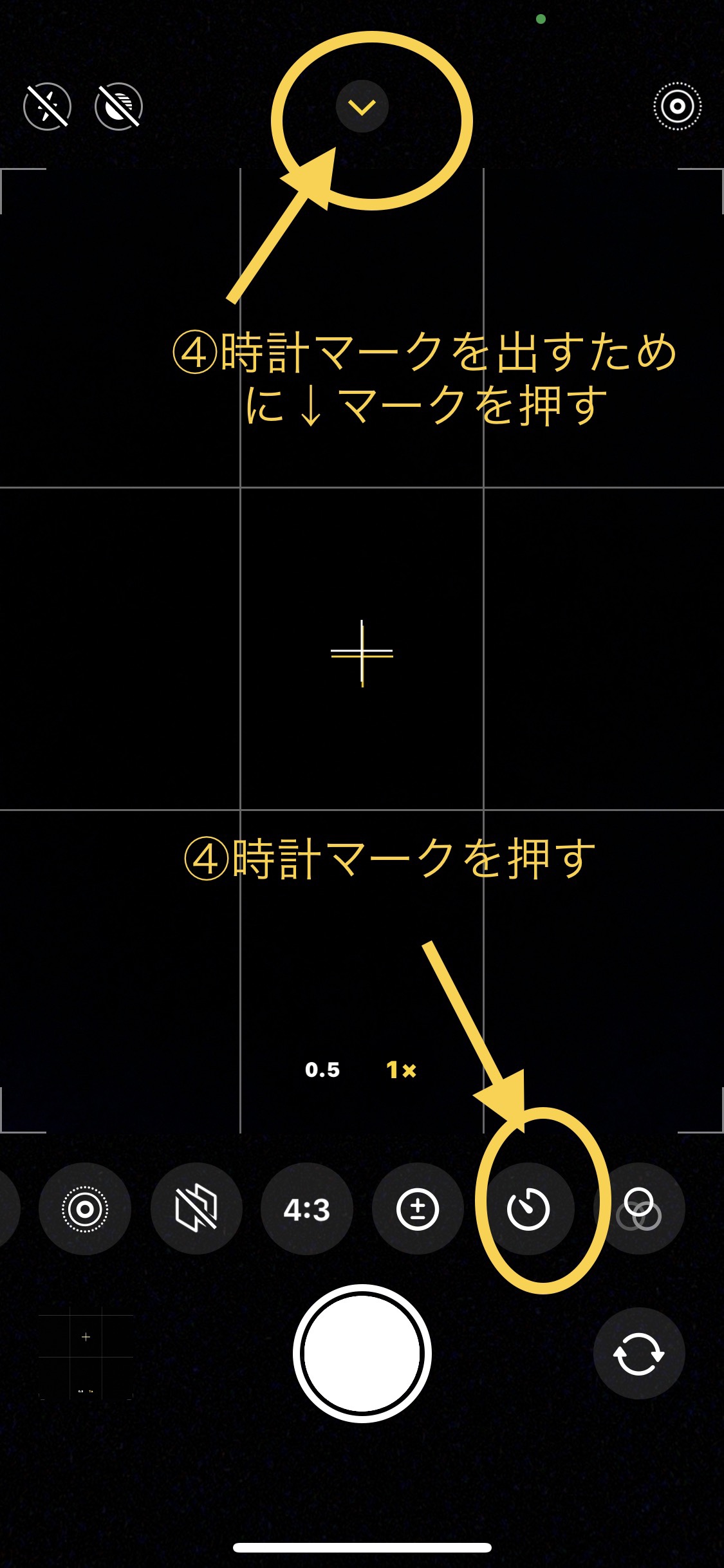
⑤露光時間を「オフ」「3秒」「10秒」から選ぶ
⑥シャッターを押す
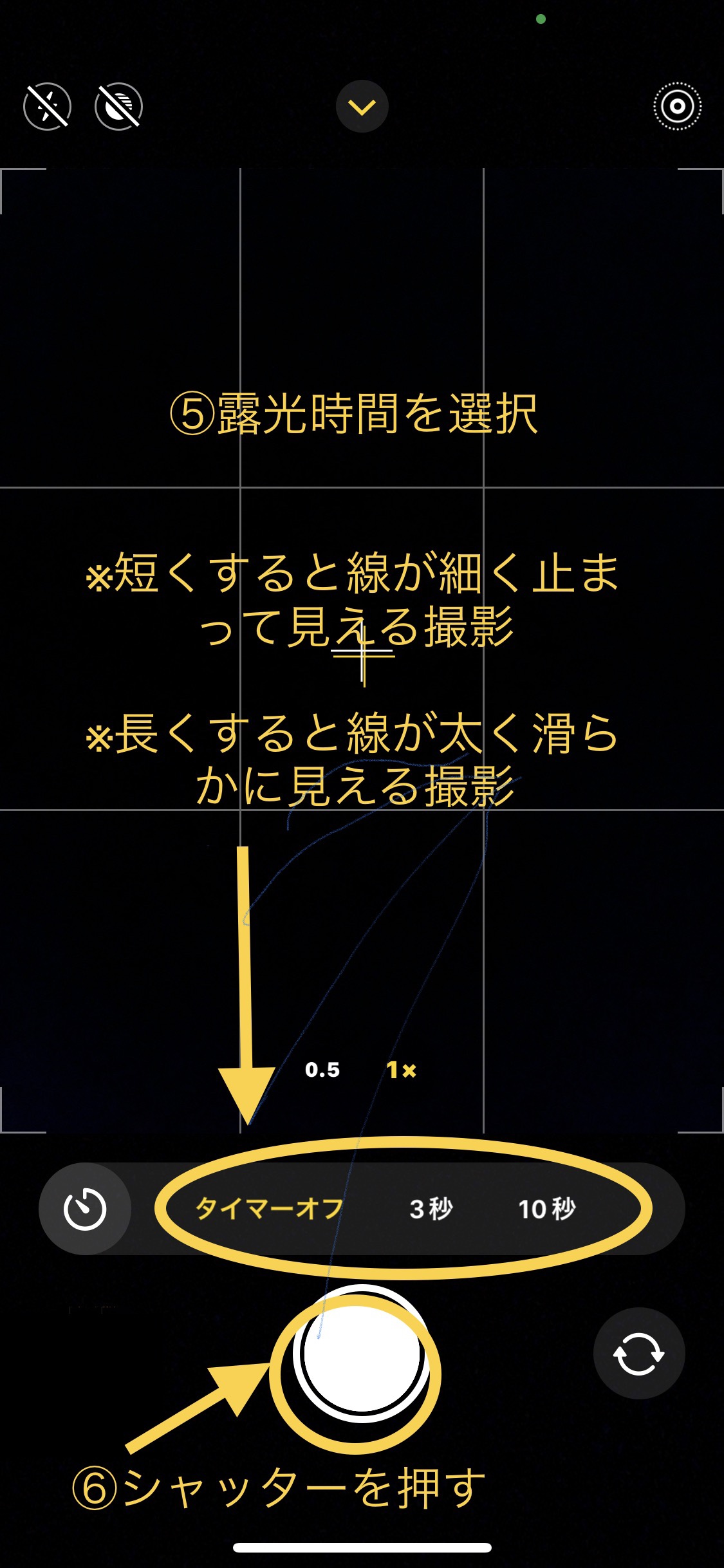
⑦エフェクトを選ぶ
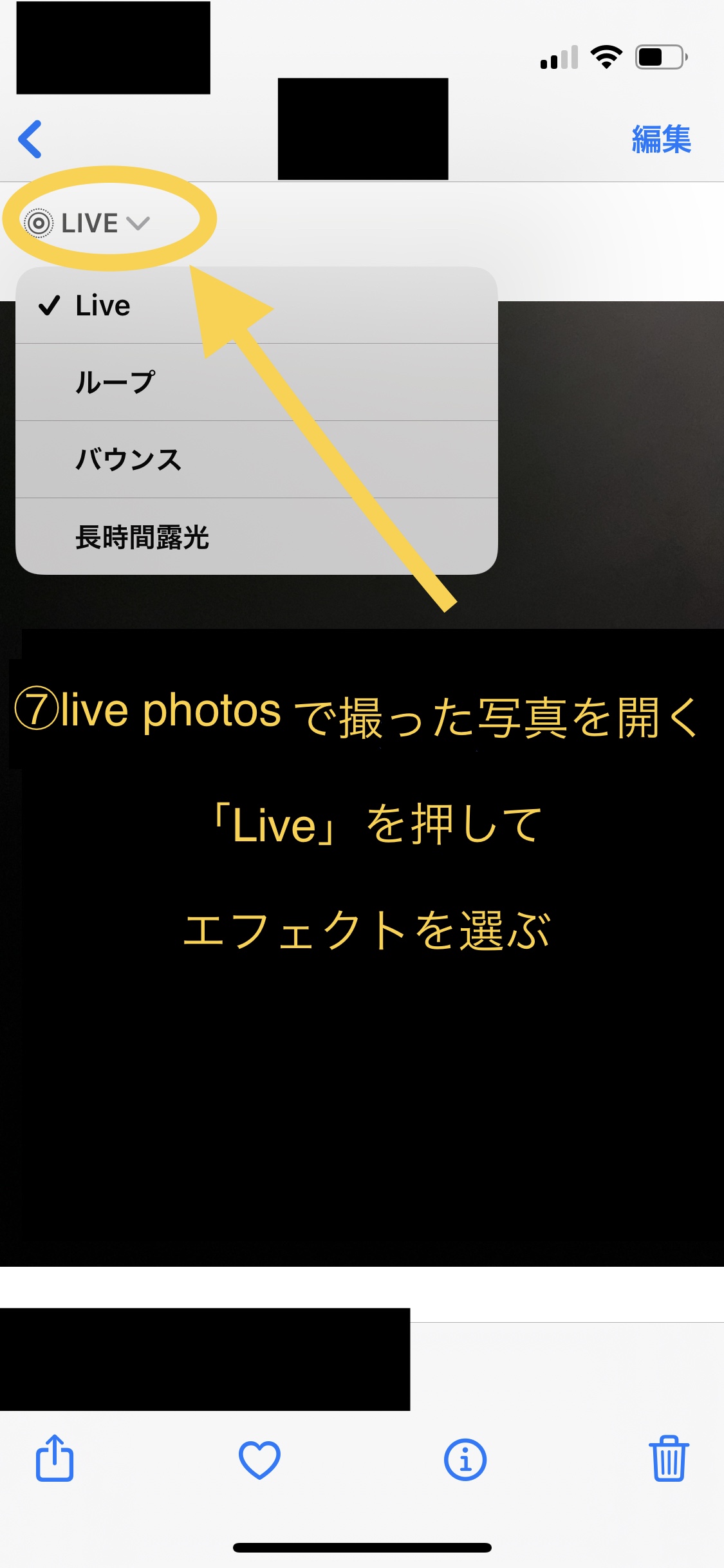
アプリでシャッタースピードを変更
アプリでも、シャッタースピードを変更できます。
最近は写真に関するアプリが多いので、どのアプリがいいのか迷いますよね。
シャッタースピードに関してオススメのアプリを紹介します。
- 夜撮カメラ
- pro Camera by moment
- pro Cam8
- camera+
- slow shutter cam
特にオススメのアプリ2つを紹介します。
夜撮カメラ
1つ目は、手持ち撮影でもびっくりするくらい綺麗に夜景が撮れるアプリです。
夜の撮影は人の顔が暗くなったり、思ってたような写真が撮りにくいですよね。
無料アプリなので、1度ダウンロードしてみてください。シャッタースピードを調整すると想像以上の夜景写真が撮れます。ぜひ、写真撮影を楽しんでみてください。
pro Camera by moment
2つ目は、かっこよく写真を撮りたい方や、一眼レフを買うまでじゃない。
一眼レフを使いこなせない。しかし、一味違ったプロの技のような写真を楽しみたい方におすすめです。
低価格でシネマティックに写真を撮れます。詳しい使い方は下記の動画で説明しています。
シャッタースピードを早くしたい

今度は逆に、iPhoneカメラのシャッタースピードを早くしたい場合の解説をしていきます。
メリット
逃せば次はない時、コンマ1秒でも早く写真が撮りたい‼︎そんな時はシャッタースピードを早めて撮影すると タイミングが合った1枚が撮れます。
バーストモードと言う機能があります。
バーストはiOS7のときに追加されました。最長で約10秒/最大999枚の連写ができるようになりました。iOS14になり、より早い撮影を優先できるようになりました。
デメリット
バーストした写真をそのままにしておくと、オンラインストレージに写真をバックアップするとき、一連の写真全て送られてしまいます。
お気に入りの写真だけを整理して保存することがおすすめです。
もし、写真整理で大切な写真が消えてしまった時はこちらの関連記事をご覧ください。
より早い撮影の設定方法
①『設定』→②「カメラ」の順に画面を開きます
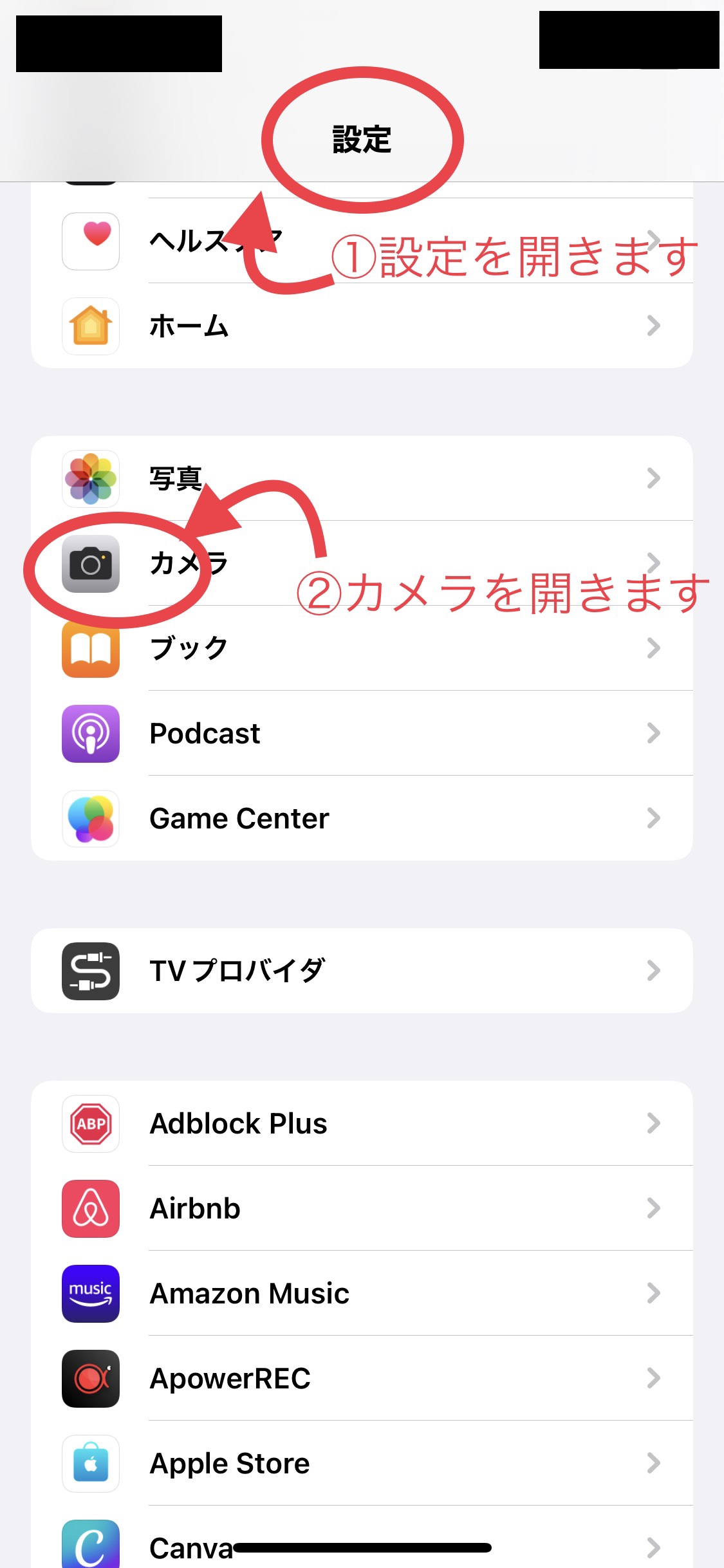
③「音量を上げるボタンをバーストに使用」スイッチをオン(白→緑)
シャッターボタンを押さずに音量を上げるボタンを長押しするとバースト写真が撮れます。
④「より速い撮影を優先」スイッチをオン(白→緑)にすれば設定完了
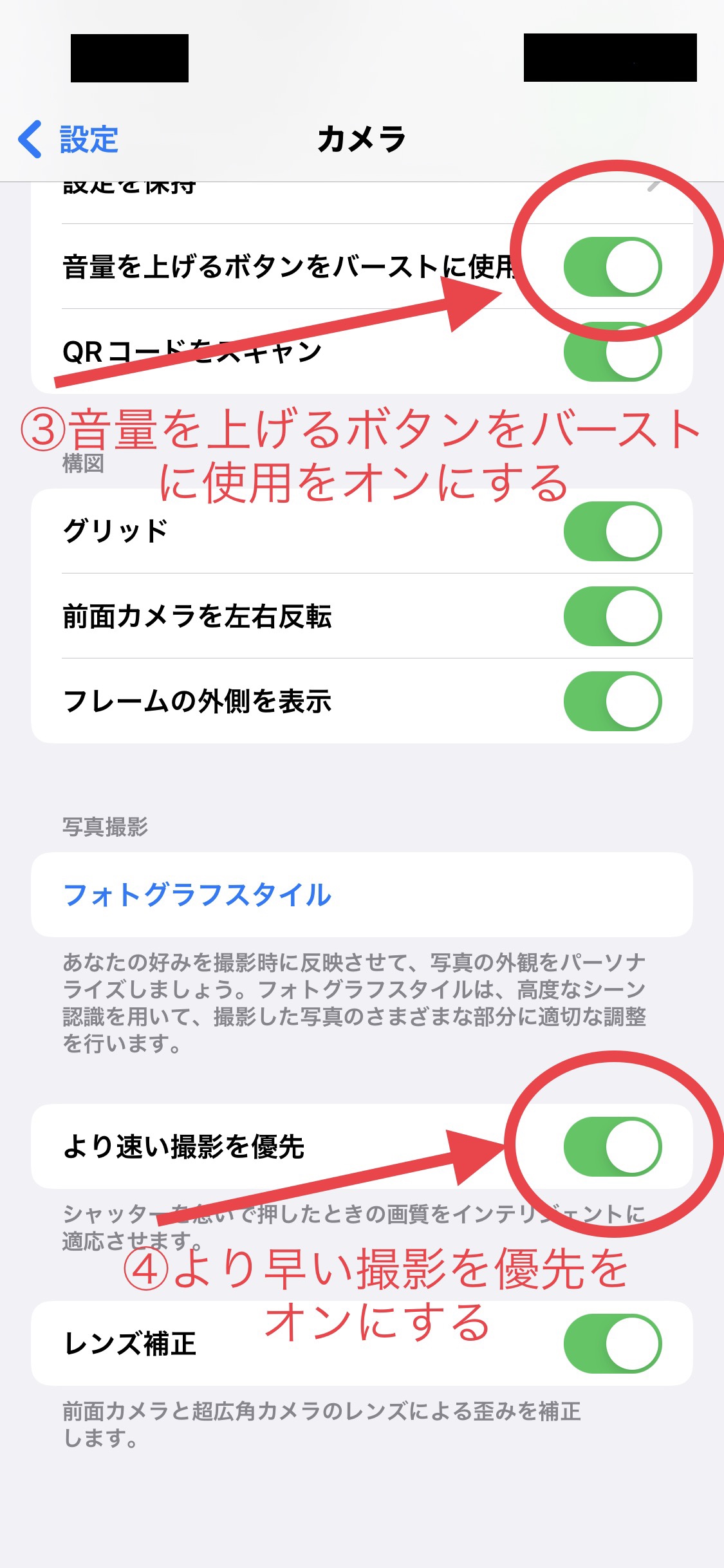
カメラアプリにおける静止画撮影の挙動が変更されます。
なお、対応するiPhoneはiPhone XS/XR/XS Max/11/11Pro以降のモデルに限定されます。
また、シャッターボタンを左にスライドさせるとバーストすることもできます。
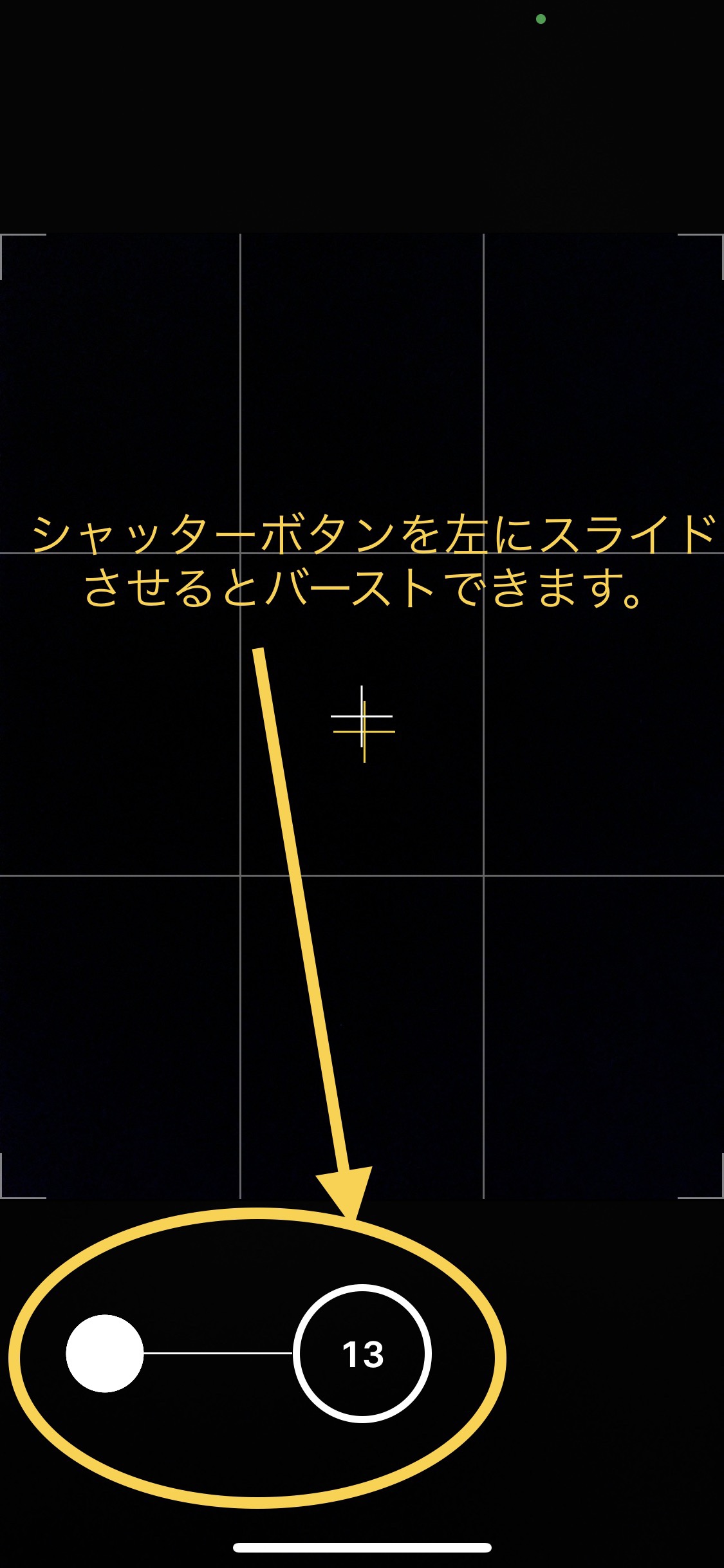
下記の動画はバーストの仕方など、動画でわかりやすく解説してあります。使いこなして色々な撮影を楽しんでみてください。
上手に撮るコツ

iPhoneを使って写真を上手く撮影するコツは4つあります。
写真初心者の方も簡単に試すことができるので、少し意識してみてください。
- 三脚を使う
- カメラの基本構図を知る
- カメラのアングルを意識する
- ポートレート機能を使う
写真を綺麗に撮るコツ①:三脚を使う
シャッタースピードを遅くする時は手ブレがないように三脚を使ってみましょう。三脚を使うと最大30秒までの秒数が出てきます。
露出に合わせてiPhoneが適切な秒数を設定し、最大秒数を自動で決めてくれるので、初心者でも安心して使えます。
写真を綺麗に撮るコツ②:カメラの基本構図を知る
続いては、カメラの基本構図を知りましょう。
まずは「設定」→「カメラ」→「グリッド」をオンにして。グリッドを使って、横線は地面に対して水平になるようにしましょう。
縦線は被写体と平行になるようにすると構図が安定します。構図の設定やどういった時にどの機能がいいかなど説明している動画を一緒にご覧ください。
写真を綺麗に撮るコツ③:カメラのアングルを意識する
お次は、カメラのアングルを意識してみましょう。
上から、下から、横から様々な方向からのアングルで撮ってみると少し変わったオシャレな写真になります。
写真を綺麗に撮るコツ④:ポートレート機能を使う
iPhoneに備わっている機能を十分使いこなしましょう。
iPhoneにはたくさんの機能がついています。『ポートレート機能』も上手く撮れるコツの一つです。
ポートレート機能はカメラが被写界深度エフェクトを作成し、背景をぼかし、被写体を際立たせる写真が撮れます。くわしくは下記の記事を参考にしてください。
まとめ
シャッタースピードを遅くする方法、早くする方法を紹介しました。
- シャッタースピードを遅くすると光を多く取り込むので夜でも明るい鮮明な写真が撮れる
- シャッタースピードを早くすると子どもたちが走っている時の顔など一番いい場面が撮れる
この機会に、ノーマルカメラだけでなく一味違った写真を楽しんでみてはいかがでしょうか。


